2 эффективных метода преобразования видео AVI в GIF бесплатно
Если вы хотите вырезать интересный фрагмент выступления или яркое выражение из ваших любимых фильмов AVI и использовать их в качестве мемов для отправки друзьям, вам лучше конвертировать видео AVI в файлы GIF. Хотя видео AVI совместимы с браузерами и многими платформами, большие размеры затрудняют быструю отправку файлов AVI. Таким образом, преобразование клипов AVI в файлы GIF - лучший способ распространения мемов. На самом деле GIF - это графический формат с очень маленьким размером, поэтому он подходит для распространения в Интернете.
Возможно, вам интересно, можно ли преобразовать видеоформат AVI в графический формат GIF или нет. Ответ - да. Продолжайте читать эту статью, и вы узнаете 2 простых и эффективных метода передачи видео AVI в файлы GIF.
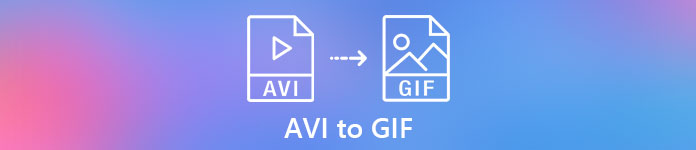
Часть 1: лучший способ обрезать видео AVI и легко конвертировать AVI в файлы GIF
Если вы хотите преобразовать длинные видео AVI в короткие файлы GIF для создания мемов или добавления в PowerPoint, вам нужно вырезать исходные видео и оставить только необходимые части. Таким образом, Бесплатное видео FVC для создания GIF - ваш лучший выбор, потому что это универсальное программное обеспечение, которое может вырезать видео и преобразовывать сегменты AVI в GIF. Кроме того, вы можете настроить разрешение видео GIF и частоту кадров, чтобы сохранить плавность и качество.
- 1. Легко конвертируйте видео AVI в анимированные файлы GIF с 30-кратной скоростью обработки.
- 2. Возможность обрезать оригинальные видео AVI и выбрать нужные части для преобразования.
- 3. Настройте разрешение видео и частоту кадров для создания плавных изображений высокого качества в формате GIF.
- 4. Предоставьте функцию редактирования для добавления тем, эффектов, водяных знаков и субтитров.
Скачать бесплатноДля Windows 7 или новееБезопасная загрузка
Скачать бесплатноДля MacOS 10.7 или новееБезопасная загрузка
Шаг 1: Скачать Бесплатное видео FVC для создания GIF на вашем компьютере и запустите его. Щелкните значок Добавить файлы нажмите кнопку, чтобы выбрать нужные видео AVI и добавить пакет файлов AVI в создатель GIF.

Шаг 2: Чтобы вырезать желаемую часть и превратить ее в GIF, вы можете использовать Клип характерная черта. Вы можете легко потянуть за шкалу времени и свободно обрезать сегмент. Кроме того, вы можете нажать кнопку редактировать кнопку, чтобы добавить к видео предустановленные темы и субтитры. Перед выводом вы также можете предварительно просмотреть эффекты. Затем нажмите кнопку Сохранить кнопку, чтобы сохранить настройки.

Шаг 3: Вернувшись в основной интерфейс, нажмите кнопку Выходной формат меню внизу и выберите формат GIF для экспорта. Если вы все же хотите изменить подробные настройки, нажмите кнопку Настройки значок после видео. Затем вы можете сохранить исходное разрешение видео и настроить частоту кадров. Чтобы преобразовать пакет видео AVI в GIF, не забудьте нажать кнопку Применить ко всему кнопка. Наконец, нажмите кнопку Перерабатывать кнопка для сохранения файлов GIF.

Вы можете остаться здесь и найти разницу между AVI и MP4.
Часть 2: Как конвертировать видео AVI в файлы GIF онлайн бесплатно
Существует также простой в использовании бесплатный онлайн-конвертер видео. Без загрузки какого-либо программного обеспечения вы можете легко перенести AVI в анимированные файлы GIF через Бесплатный онлайн-конвертер видео FVC. Хотя вы также можете настроить параметры видео, он обеспечивает только максимальное разрешение 320x240 и частоту кадров 8 кадров в секунду для файлов GIF, что позволяет создавать файлы GIF с низкой плавностью и качеством. И вам нужно обрезать видео заранее, потому что он не поддерживает обрезку видео. Подробные шаги представлены ниже:
Шаг 1: Откройте официальный сайт Бесплатный онлайн-конвертер видео FVC в любом браузере. Щелкните значок Добавить файлы для преобразования кнопку, чтобы установить программу запуска через несколько секунд, а затем нажмите кнопку еще раз, чтобы выбрать нужные видеофайлы с вашего компьютера для добавления в конвертер.

Шаг 2: Выбрать Гифка формат в нижнем списке видео, а затем щелкните Настройки значок, чтобы выбрать разрешение видео и частоту кадров. Поскольку у него есть ограничение, вы можете просто выбрать максимальные настройки, чтобы максимально сохранить качество. Затем нажмите кнопку в порядке кнопку, чтобы сохранить настройки. И нажмите кнопку Перерабатывать кнопку, чтобы выбрать путь к хранилищу и начать преобразование AVI в GIF.

Часть 3: Часто задаваемые вопросы о преобразовании AVI в анимированные файлы GIF
1. Могу ли я добавить слова или водяные знаки при преобразовании видео AVI в GIF?
Да, ты можешь. С помощью FVC Free Video to GIF Maker вы можете использовать функцию редактирования для добавления субтитров, водяных знаков и тем к экспортируемым файлам при преобразовании видео AVI в GIF. Более того, вы можете свободно вырезать исходное видео на несколько сегментов.
2. Не повредит ли преобразование AVI в анимированный GIF качество видео?
Да. Формат GIF предназначен для распространения файлов в Интернете, поэтому видео, сжатые форматом GIF, всегда имеют очень маленький размер и низкое качество. А формат AVI имеет низкую степень сжатия, поэтому видео AVI имеют большие размеры с высоким качеством.
3. Безопасно ли конвертировать видео AVI в GIF онлайн?
Конечно, безопасно. FVC Free Online Video Converter не будет сохранять файлы импорта и экспорта после завершения процесса преобразования. Таким образом, вы можете использовать этот конвертер для уверенного переноса файлов AVI в GIF.
Вывод
Файлы GIF лучше распространять в Интернете, чем видео в формате AVI. И в этой статье представлены 2 эффективных решения для преобразования видео AVI в файлы GIF. Профессиональное программное обеспечение - FVC Free Video to GIF Maker удовлетворит все ваши требования с индивидуальными настройками и высоким качеством. Но если вас не волнует качество, вы можете легко попробовать бесплатный онлайн-конвертер. Добро пожаловать, чтобы оставлять свои комментарии и советы ниже.



 Конвертер видео Ultimate
Конвертер видео Ultimate Запись экрана
Запись экрана








